Хотите разрешить пользователям блога модерировать комментарии в WordPress?
Если ваш сайт получает много комментариев, модерировать их все может быть сложно. Одним из решений является создание отдельной роли пользователя, чтобы другие люди могли управлять вашими комментариями.
В этой статье мы покажем вам, как разрешить пользователям блога легко модерировать комментарии в вашем блоге WordPress.
Зачем позволять пользователям блога модерировать комментарии в WordPress?
Модерация комментариев может занять много времени и усилий, особенно в больших блогах, которые получают много комментариев. Медленное одобрение комментариев или удаление спама может помешать посетителям взаимодействовать с вами.
Разрешая пользователям блога модерировать комментарии, вы можете бороться со спамом и предоставлять своим посетителям лучший опыт.
Эти пользователи могут быть членами вашей команды поддержки клиентов, вашим менеджером сообщества или даже активным и надежным комментатором в вашем блоге WordPress.
По умолчанию WordPress не позволяет создавать пользователя, который отвечает только за модерацию комментариев. Теперь давайте посмотрим, как можно легко разрешить пользователям блога модерировать комментарии с помощью плагина WordPress.
Просто используйте быстрые ссылки ниже, чтобы перейти прямо к методу, который вы хотите использовать.
Роль модератора комментариев Плагин позволяет быстро и легко назначать роль модератора комментариев конкретным пользователям. Этот плагин создает новую роль модератора комментариев WPB, которая позволяет пользователю одобрять, отклонять или редактировать комментарии к любому сообщению, не предоставляя им доступ к другим частям панели инструментов WordPress.
Сначала нужно установить и активировать плагин. Ознакомьтесь с нашим пошаговым руководством по установке плагина WordPress для получения более подробной информации.
После активации вы получите доступ к новой роли пользователя под названием «Модератор комментариев WPB».
Чтобы назначить эту роль существующему пользователю, просто перейдите к Пользователи » Все пользователи. Затем установите флажок рядом с именем пользователя этого человека.
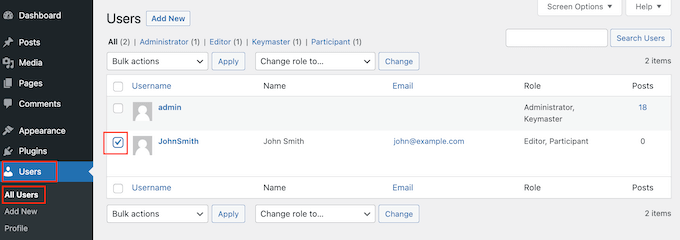
Затем просто откройте раскрывающееся меню «Изменить роль на…» и выберите роль «Модератор комментариев WPB».
Затем вы можете продолжить и нажать «Изменить».
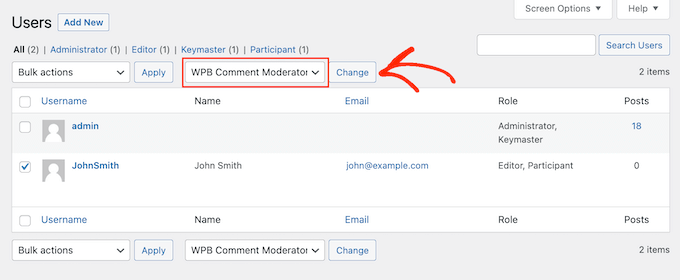
Теперь у этого человека есть доступ к панели модерации комментариев WordPress.
Вы также можете создать нового пользователя и назначить ему роль модератора комментариев. Для этого просто зайдите в Пользователи » Добавить нового и введите информацию о человеке, например его адрес электронной почты.
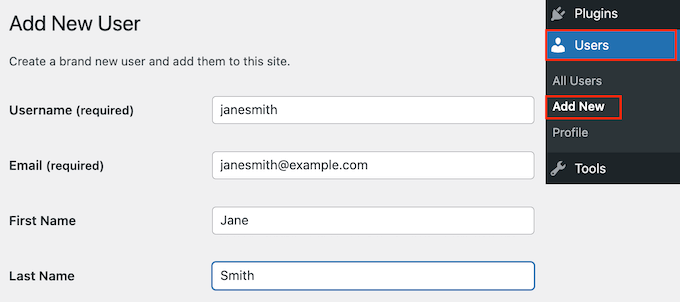
Затем вам нужно открыть раскрывающееся меню «Роль» и выбрать «Модератор комментариев WPB».
Если вы довольны введенной информацией, просто нажмите кнопку «Добавить нового пользователя».
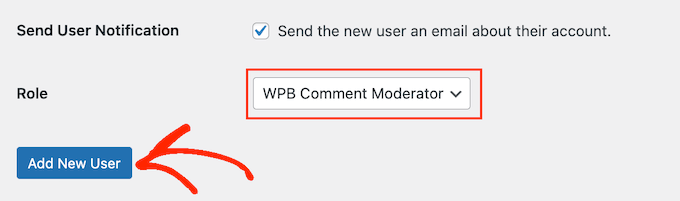
Теперь этот человек может войти в свою учетную запись и увидеть панель управления комментариями, похожую на изображение ниже.
Как видите, этот человек может только модерировать комментарии и редактировать свой профиль. Все остальные функции панели администратора WordPress скрыты.
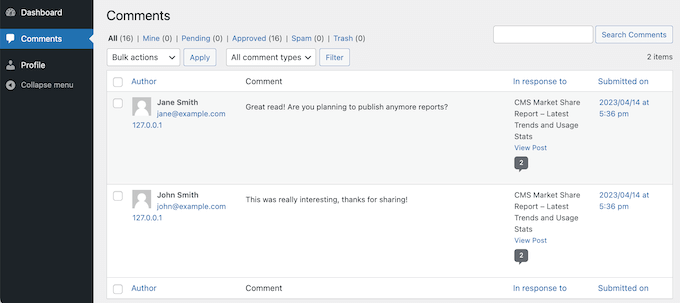
Способ 2. Добавьте возможности модерации комментариев для каждой роли пользователя.
Вы также можете добавить разрешения на модерацию комментариев к роли пользователя или даже создать совершенно новую роль пользователя для управления комментариями вашего сайта.
Это хороший выбор, если вы хотите, чтобы несколько человек могли модерировать комментарии.
Например, вы можете создать группу модерации комментариев или дать участникам вашего сайта разрешение модерировать комментарии. Это облегчает гостевым блоггерам взаимодействие со своими читателями.
Самый простой способ изменить права пользователя в WordPress — использовать члены плагин. Этот бесплатный плагин позволяет настраивать разрешения для каждой роли пользователя и даже создавать совершенно новые роли.
Первое, что вам нужно сделать, это установить и активировать участников. Ознакомьтесь с нашим пошаговым руководством по установке плагина WordPress для получения более подробной информации.
После активации перейдите в Участники » Роли Страница для отображения всех различных ролей пользователей на вашем веб-сайте WordPress.
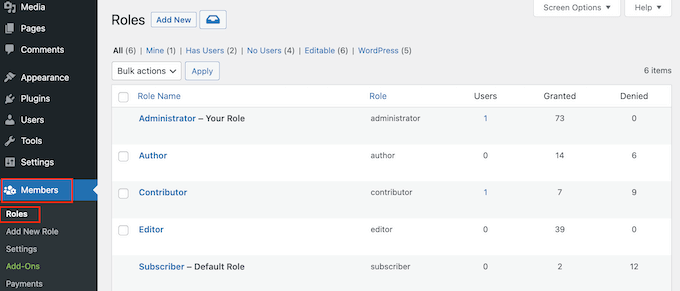
Во-первых, вы можете добавить разрешение на модерацию комментариев к любой существующей роли пользователя.
Для этого просто наведите указатель мыши на эту роль, а затем щелкните ссылку редактирования, когда она появится.
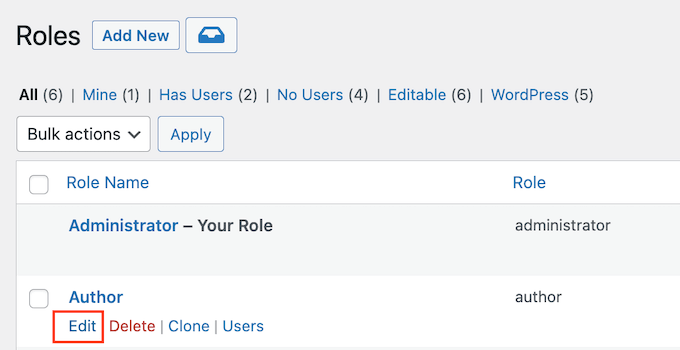
В левом столбце показаны все типы контента, такие как повторно используемые блоки и продукты WooCommerce. Просто нажмите на вкладку, и вы увидите все разрешения для этого типа контента.
Чтобы пользователи могли модерировать комментарии, они должны выбрать вкладку «Общие» в левом меню. Затем найдите «Умеренные комментарии» и установите флажок «Предоставить».
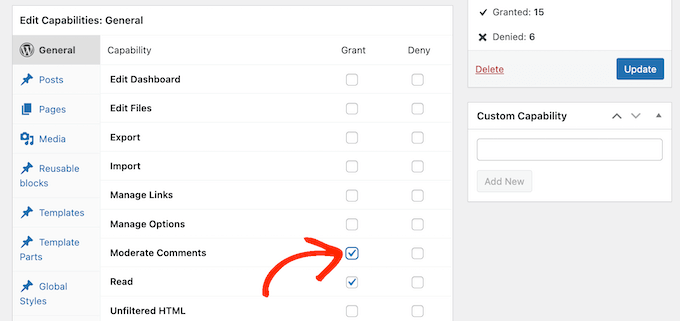
Затем просто нажмите «Обновить», чтобы сохранить изменения. Теперь любой пользователь с этой ролью может модерировать комментарии на вашем сайте.
Другой вариант — создать новую роль пользователя, перейдя в Участники » Добавить новую роль. Теперь вы можете ввести название для новой роли, например. B. менеджер сообщества, модератор комментариев или что-то подобное.
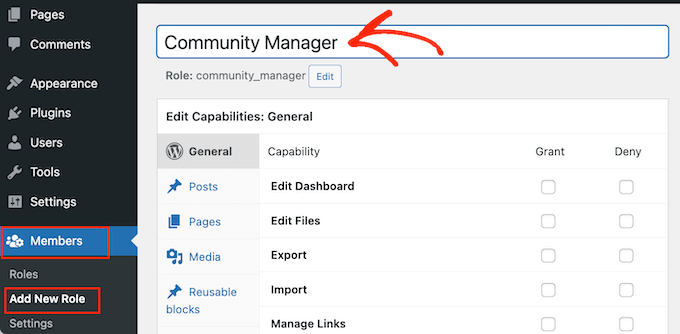
Затем вы можете добавить разрешение модератора комментариев к этой роли, выполнив описанный выше процесс. Чтобы предоставить дополнительные разрешения для этой роли, просто установите один из других флажков «Предоставить».
Дополнительные сведения о ролях и разрешениях пользователей см. в нашем руководстве для начинающих по ролям и разрешениям пользователей WordPress.
Когда вы будете довольны настройкой роли пользователя, не забудьте нажать «Добавить роль».
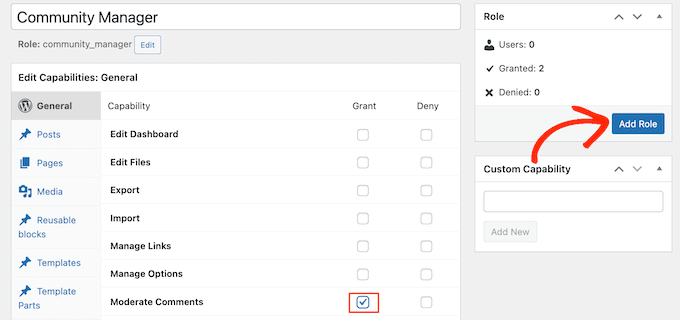
Теперь вы можете назначить эту роль любому, кому нужны права модератора комментариев. Чтобы получить пошаговые инструкции, ознакомьтесь с нашим руководством по добавлению новых пользователей и авторов в ваш блог WordPress.
Мы надеемся, что эта статья помогла вам узнать, как разрешить пользователям блога модерировать комментарии в WordPress. Вы также можете ознакомиться с нашим экспертным выбором лучших сервисов электронного маркетинга для малого бизнеса и прочитать наше руководство о том, как включить регистрацию пользователей на вашем сайте WordPress.
Если вам понравилась эта статья, пожалуйста, подпишитесь на нашу YouTube канал для видеоуроков WordPress. Вы также можете найти нас на Твиттер И Фейсбук.

